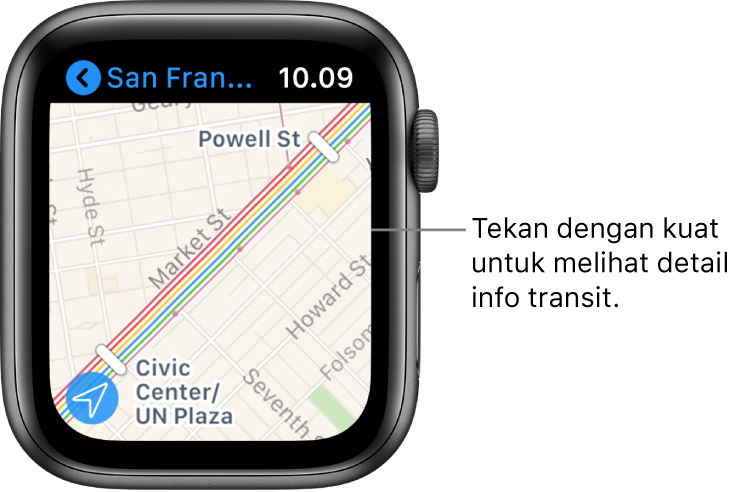Mendapatkan petunjuk arah di Apple Watch
Minta Siri. Ucapkan sesuatu seperti:
“Directions to the nearest gas station?”
“Get directions home”
“How far to the airport?”
Mendapatkan petunjuk arah berkendara
Buka app Peta
 di Apple Watch Anda.
di Apple Watch Anda.Putar Digital Crown untuk menggulir ke Favorit, Koleksi, dan Terbaru.
Ketuk entri untuk mendapatkan petunjuk arah berkendara.
Ketuk ![]() untuk melihat tinjauan perjalanan Anda—dengan belokan, jarak antara belokan, dan nama jalan.
untuk melihat tinjauan perjalanan Anda—dengan belokan, jarak antara belokan, dan nama jalan.
Setelah Anda pergi untuk bagian pertama perjalanan Anda, Apple Watch akan menggunakan bunyi dan ketukan untuk memberi tahu Anda kapan harus belok. Nada rendah diikuti dengan nada tinggi (tok tik, tok tik) berarti belok kanan di perempatan yang sedang Anda tuju, nada tinggi yang diikuti oleh nada rendah (tik tok, tik tok) berarti belok kiri. Tidak yakin tujuan Anda nampak seperti apa? Anda akan merasakan getaran saat sampai di bagian terakhir perjalanan Anda, dan akan merasakannya lagi saat Anda sudah tiba.
Untuk mengakhiri petunjuk arah sebelum Anda sampai, tekan layar dengan kuat, lalu ketuk Akhiri.
Kiat: Sama halnya dengan petunjuk arah lain, Anda mungkin melihat rute alternatif, masing-masing dengan perkiraan waktu perjalanan dan jarak. Putar Digital Crown untuk melihat rute, lalu ketuk rute yang ingin Anda ambil.
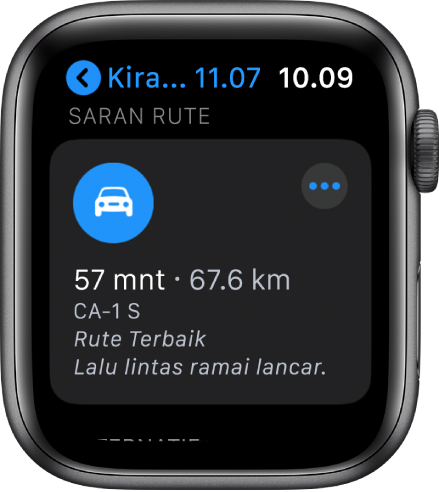
Memilih peringatan belokan
Jika Anda menggunakan petunjuk arah belokan-demi-belokan, Apple Watch Anda akan mendapat peringatan saat harus berbelok. Untuk mengubah peringatan belokan yang ingin Anda terima, ikuti langkah berikut:
Buka app Apple Watch di iPhone Anda.
Ketuk Apple Watch Saya, lalu ketuk Peta.
Nyalakan peringatan yang ingin Anda terima—Berkendara, Berkendara dengan CarPlay, dan Berjalan Kaki.
Mendapatkan petunjuk arah ke penunjuk atau pin peta
Buka app Peta
 di Apple Watch Anda.
di Apple Watch Anda.Ketuk Lokasi, lalu ketuk penunjuk tujuan atau pin peta.
Gulir informasi lokasi hingga Anda melihat Petunjuk Arah, lalu pilih petunjuk arah berjalan kaki, berkendara, atau transit.
Jika sudah siap pergi, ketuk rute, lalu ikuti petunjuk arah.
Lihat di pojok kiri atas untuk melihat perkiraan waktu kedatangan Anda. Untuk melihat perkiraan durasi perjalanan Anda setelah dimulai, ketuk perkiraan waktu kedatangan.
Minta Siri. Ucapkan sesuai seperti, “How long will it take me to get home?”
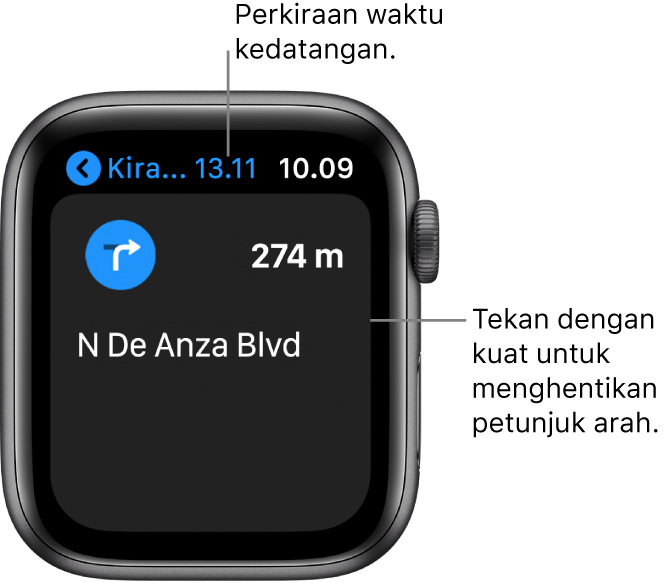
Kembali ke Peta dengan cepat dari wajah jam
Anda dapat beralih ke wajah jam saat mendapatkan petunjuk arah. Untuk kembali ke Peta dengan cepat, ketuk ![]() di bagian atas layar.
di bagian atas layar.
Melihat detail transit
Sambil melihat peta, tekan layar dengan kuat, lalu ketuk Peta Transit untuk melihat pemberhentian serta jadwal bus dan kereta—bahkan informasi detail stasiun untuk beberapa kota.
Untuk mematikan detail transit, tekan layar dengan kuat, lalu ketuk Peta Standar.